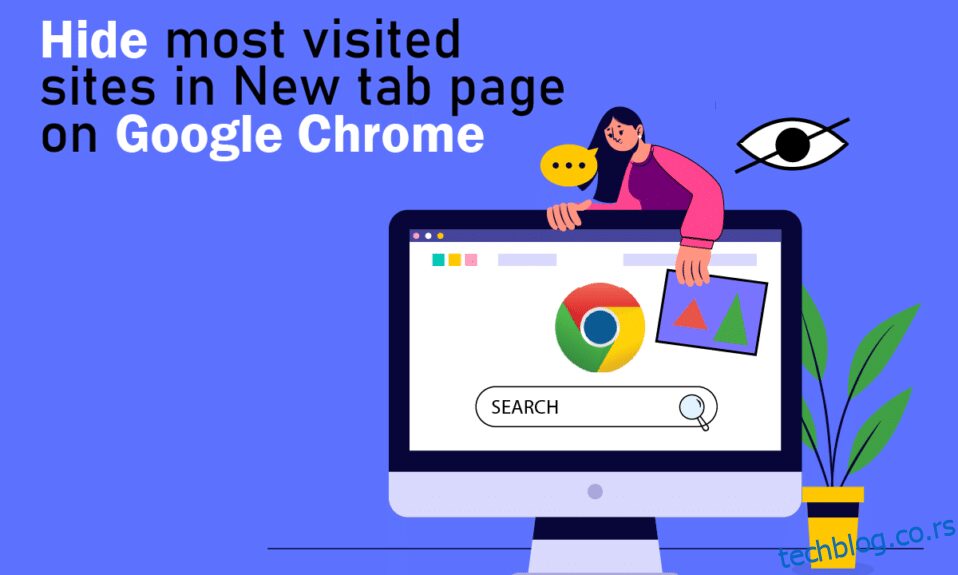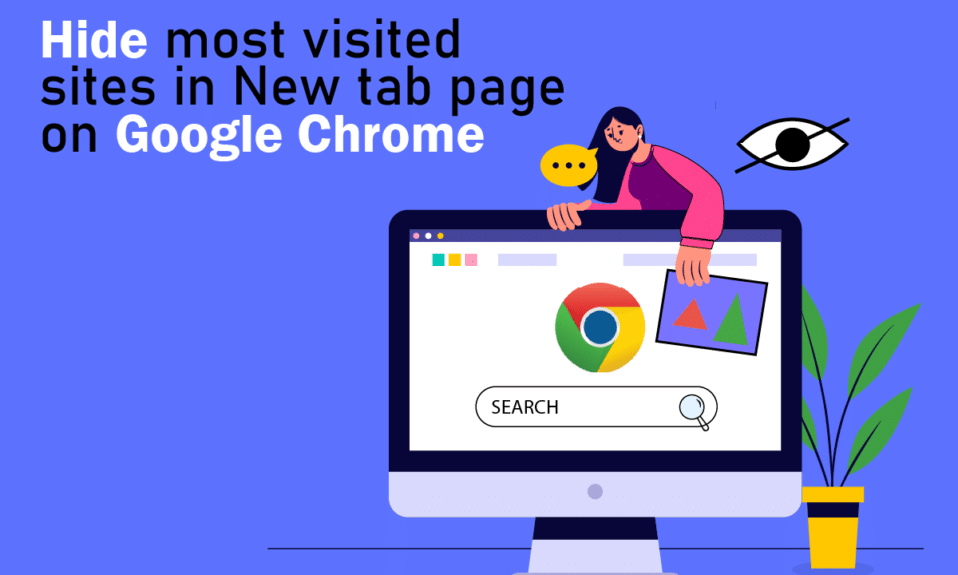
Гоогле Цхроме је примарни за већину корисника интернета. Опремљен је функцијама и њиме управља технолошки гигант Гоогле. Његова велика корисничка база хвали Цхроме због његове брзине и корисничког сучеља који је једноставан за коришћење, али чак и након тога постоје неки проблеми који се често појављују у Цхроме-у. Недавни проблем који нервира неке кориснике Цхроме-а је његова функција која приказује често посећене веб локације у облику сличица на новој картици. Цхроме прати ваше најпосећеније веб-сајтове и поставља их као сличице ради лакшег приступа на Новој картици. Неким корисницима ово може бити корисно, али многи желе да уклоне посећене сајтове са Цхроме почетне странице. Ако желите да сакријете најпосећеније на страници нове картице Цхроме, онда сте на правом месту. Доносимо вам користан водич који ће вас научити како да уклоните најпосећеније сајтове у Гоогле Цхроме-у у Новој картици.
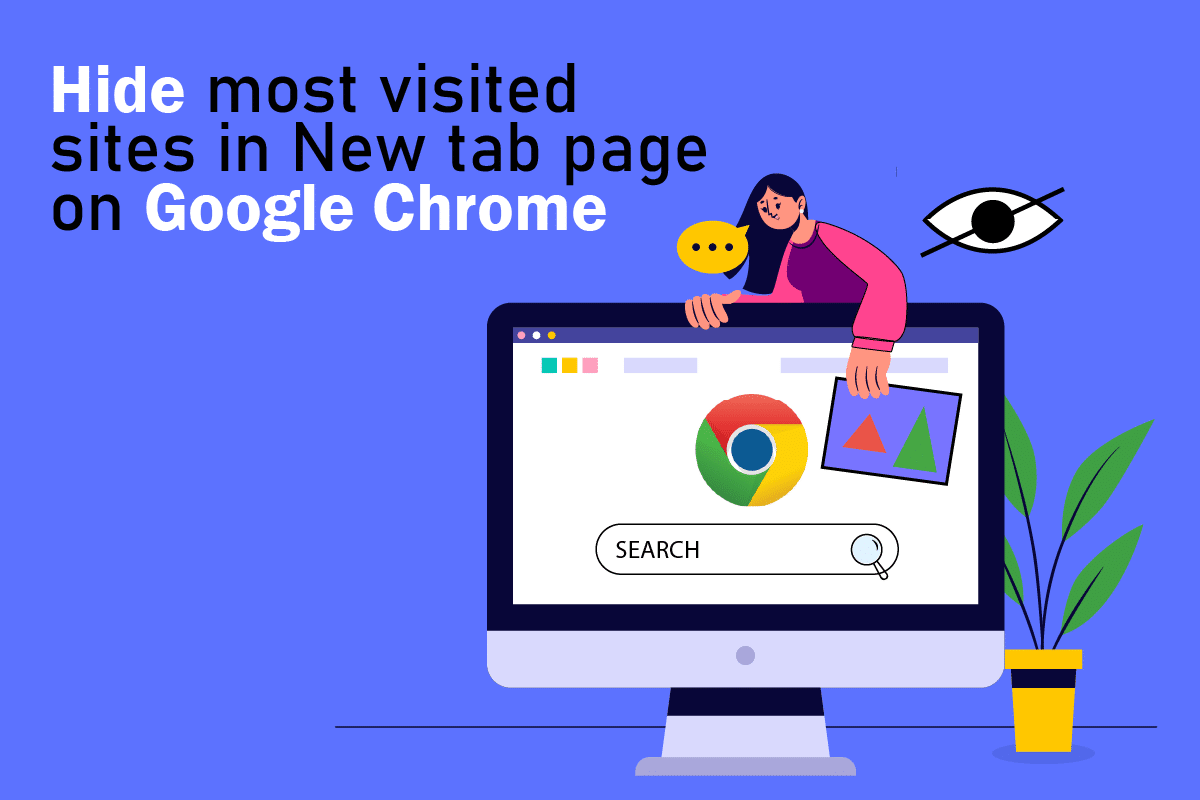
Преглед садржаја
Како уклонити најпосећеније сајтове на почетној страници Гоогле Цхроме-а
Ова функција је додата у Цхроме без икаквог обавештења, тако да већина корисника није могла да је уклони. Такође не постоји директан начин на који корисници могу да онемогуће ову функцију, иако постоје неке методе помоћу којих можете научити како да уклоните најпосећеније сајтове на Гоогле Цхроме-у у Новој картици, а они су следећи.
Метод 1: Измените подешавања нове картице
Цхроме вам омогућава да прилагодите изглед Нове картице на различите начине. Једна од њих је могућност уклањања пречица са Нове картице, ове пречице су у облику сличица ваших најпосећенијих сајтова. Њихово онемогућавање ће решити овај проблем. Ево како то можете учинити.
1. У Гоогле Цхроме-у притисните заједно тастере Цтрл + Н да бисте отворили нову картицу.
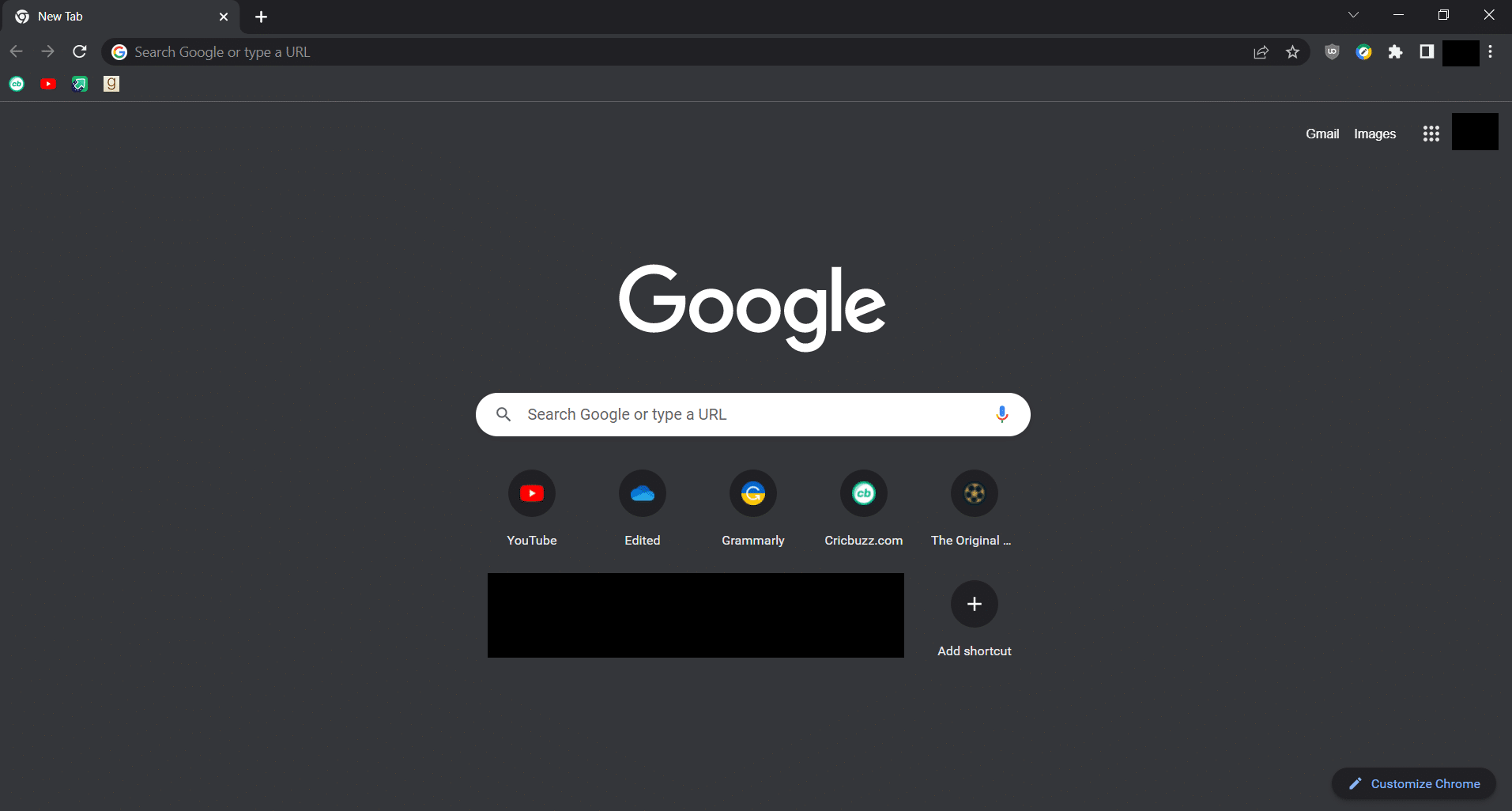
2. Кликните на опцију Прилагоди Цхроме која се налази у доњем десном углу.
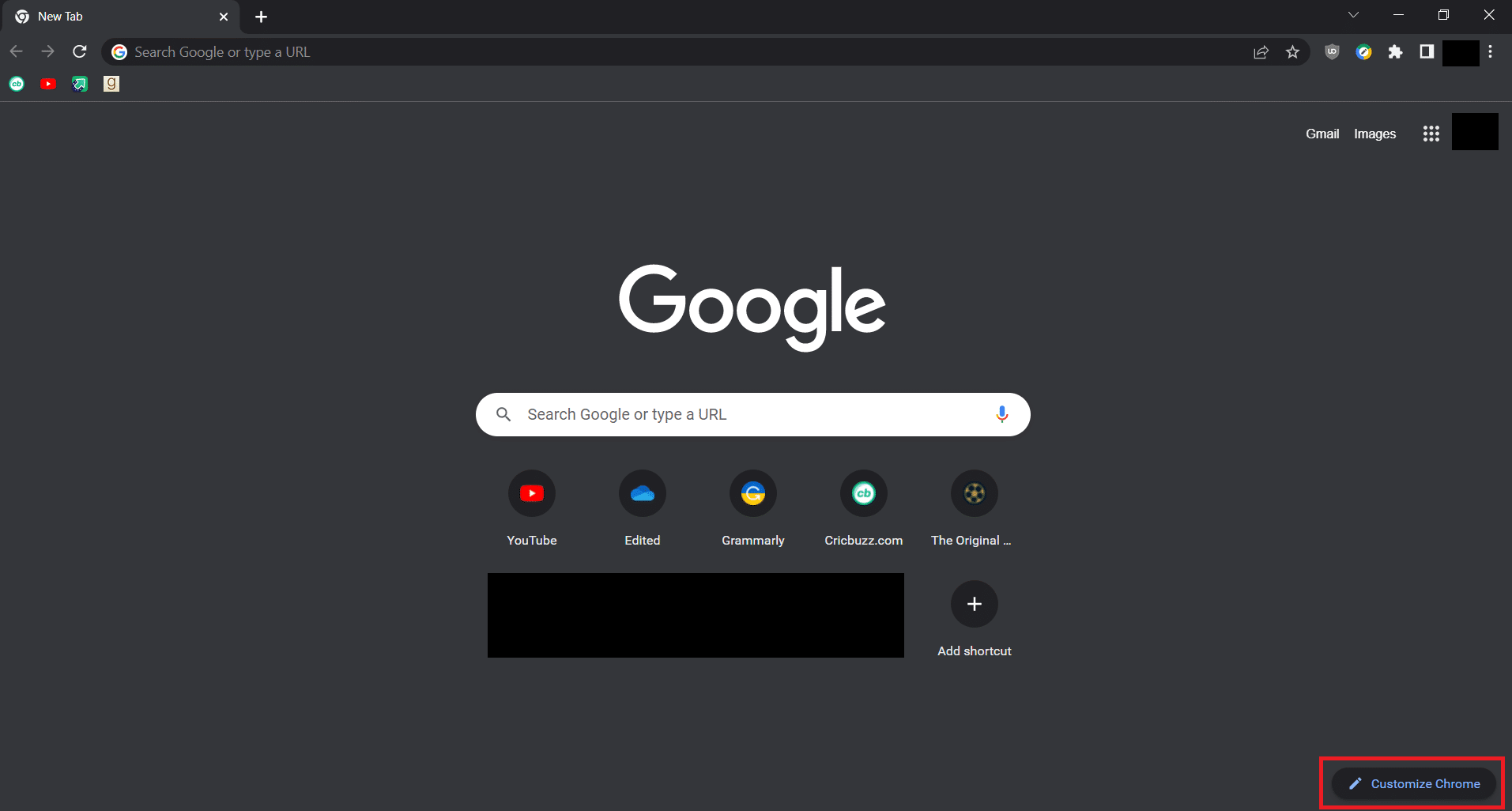
3. У искачућем прозору Прилагоди ову страницу идите на картицу Пречице.
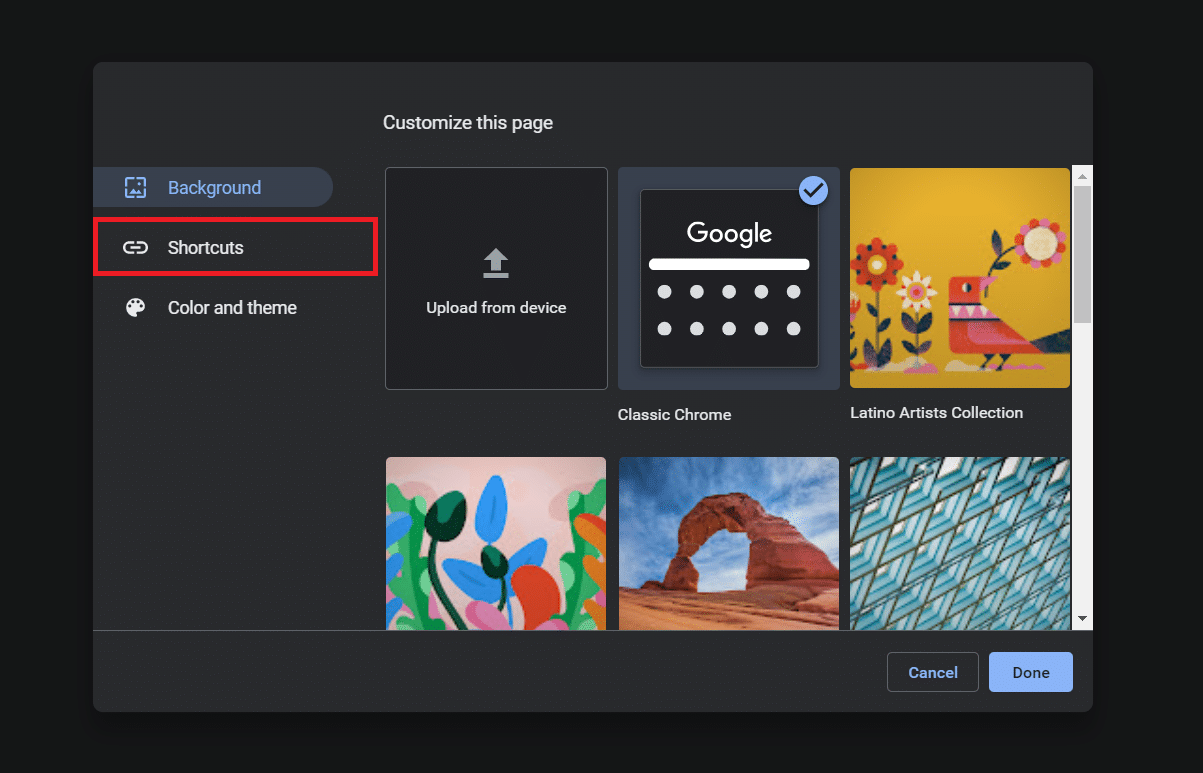
4. На картици Пречице, укључите опцију Сакриј пречице.
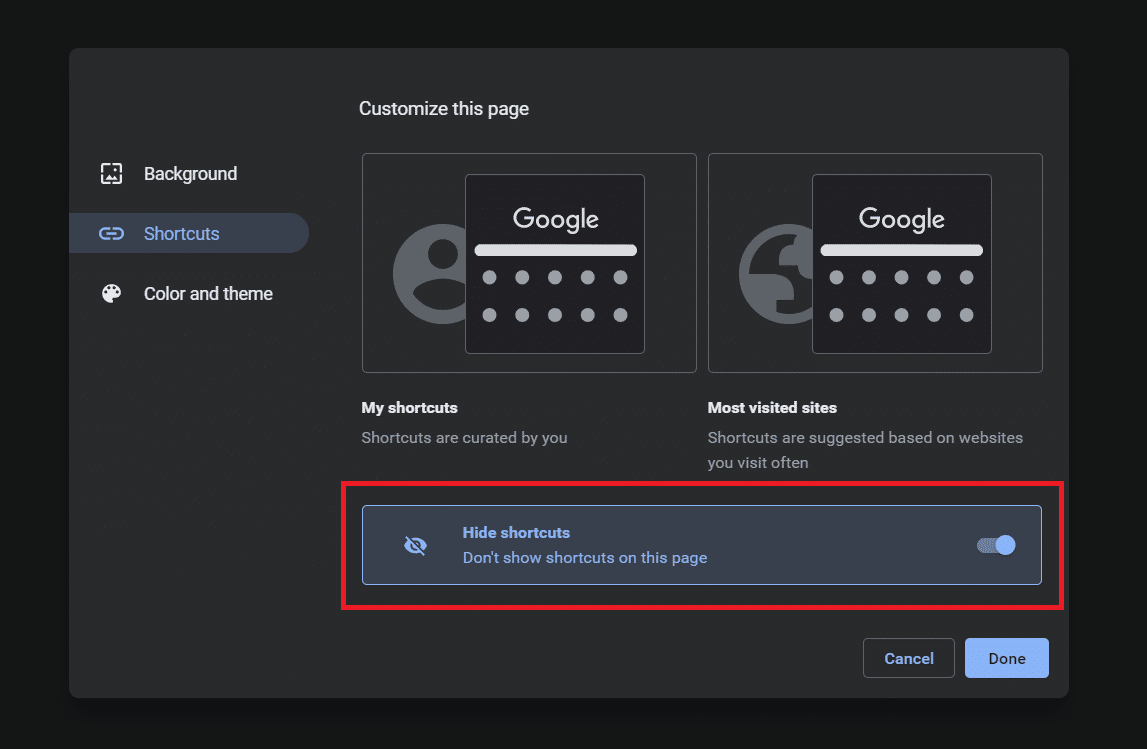
5. Кликните на опцију Готово.
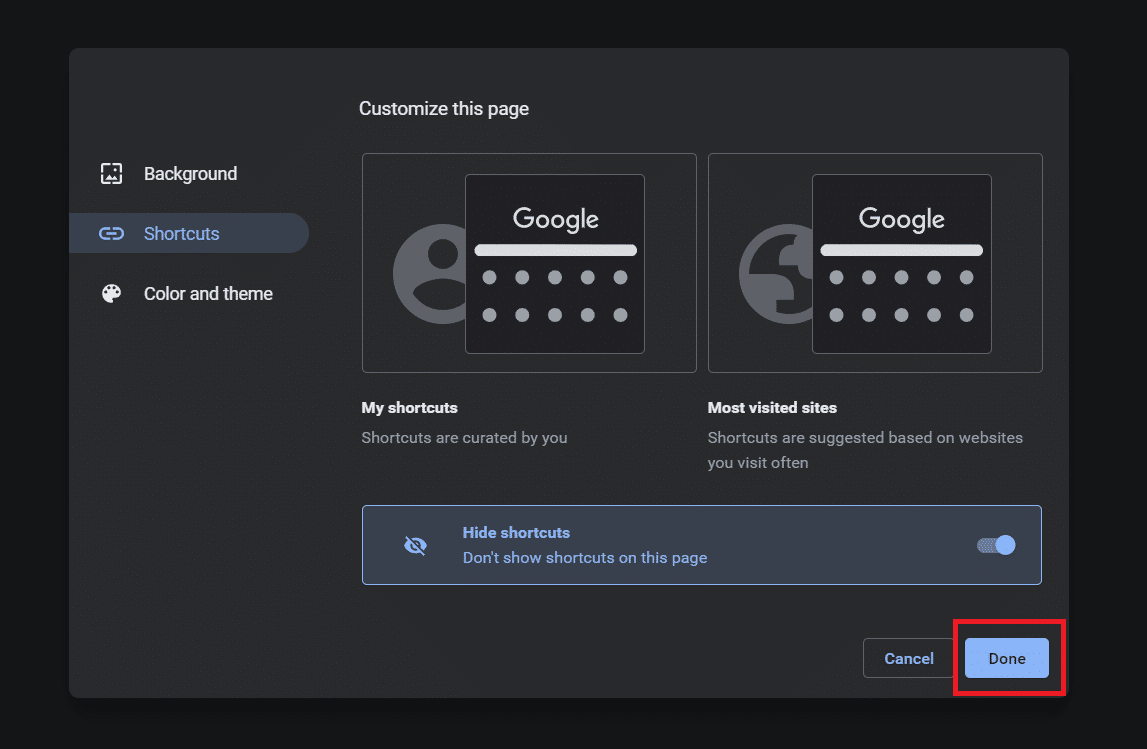
Сада, кад год отворите Нову картицу, нећете видети никакве пречице, а потом ће и сличице ваших најпосећенијих сајтова бити уклоњене.
Метод 2: Измените подешавања заставице
Заставице су функције које је Гоогле тестирао у Цхроме претраживачу. Они су скривени из главног менија у Цхроме-у, али могу да промене корисничко искуство јер могу да промене подешавања Цхроме-а. Онемогућавање једне такве заставице ће уклонити посећене сајтове са Цхроме почетне странице. Пратите ове кораке да бисте то урадили.
1. Покрените прегледач Гоогле Цхроме.
2. Откуцајте цхроме://флагс/ у адресну траку и притисните тастер Ентер. Отвориће страницу Експерименти.
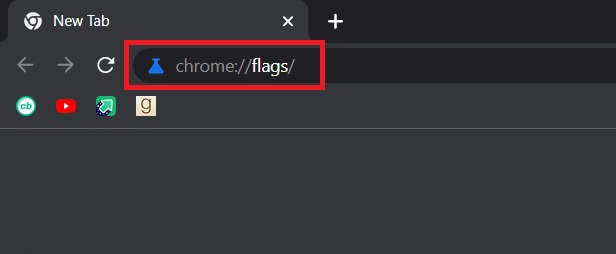
3. У траку за претрагу на страници Експерименти откуцајте Топ Ситес фром Сите Енгагемент и притисните тастер Ентер.
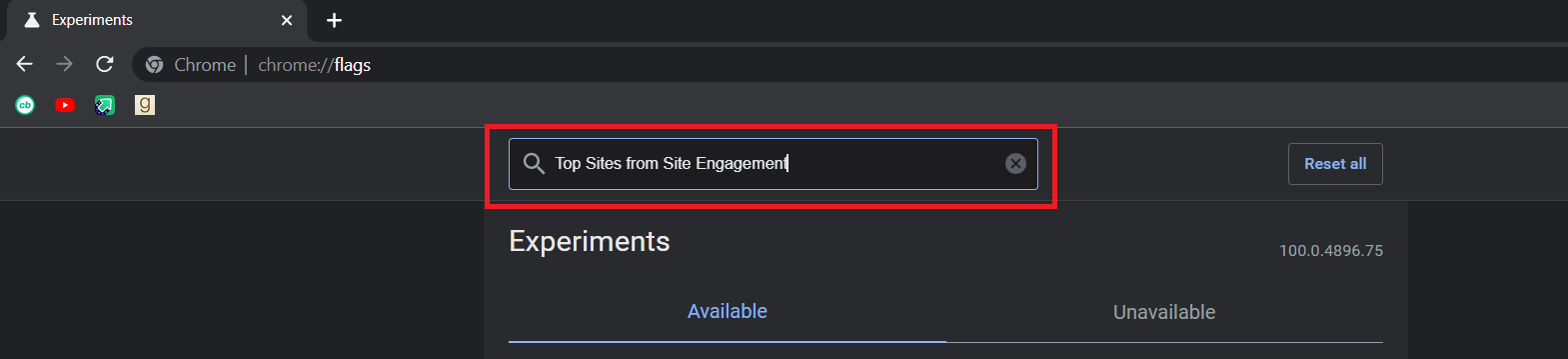
4. Кликните на падајући мени поред ознаке Топ Ситес фром Сите Енгагемент и изаберите Онемогућено.
Метод 3: Обришите податке и историју Цхроме кеша
Друго решење за уклањање најпосећенијих сајтова на Гоогле Цхроме-у у Новој картици је брисање података прегледања из Цхроме-а. Ресетоваће пречице до сајта и нећете видети сличице најпосећенијих сајтова на Новој картици. Ево како то можете учинити.
1. Отворите прегледач Гоогле Цхроме.
2. Притисните истовремено тастере Цтрл + Х да бисте отворили историју.
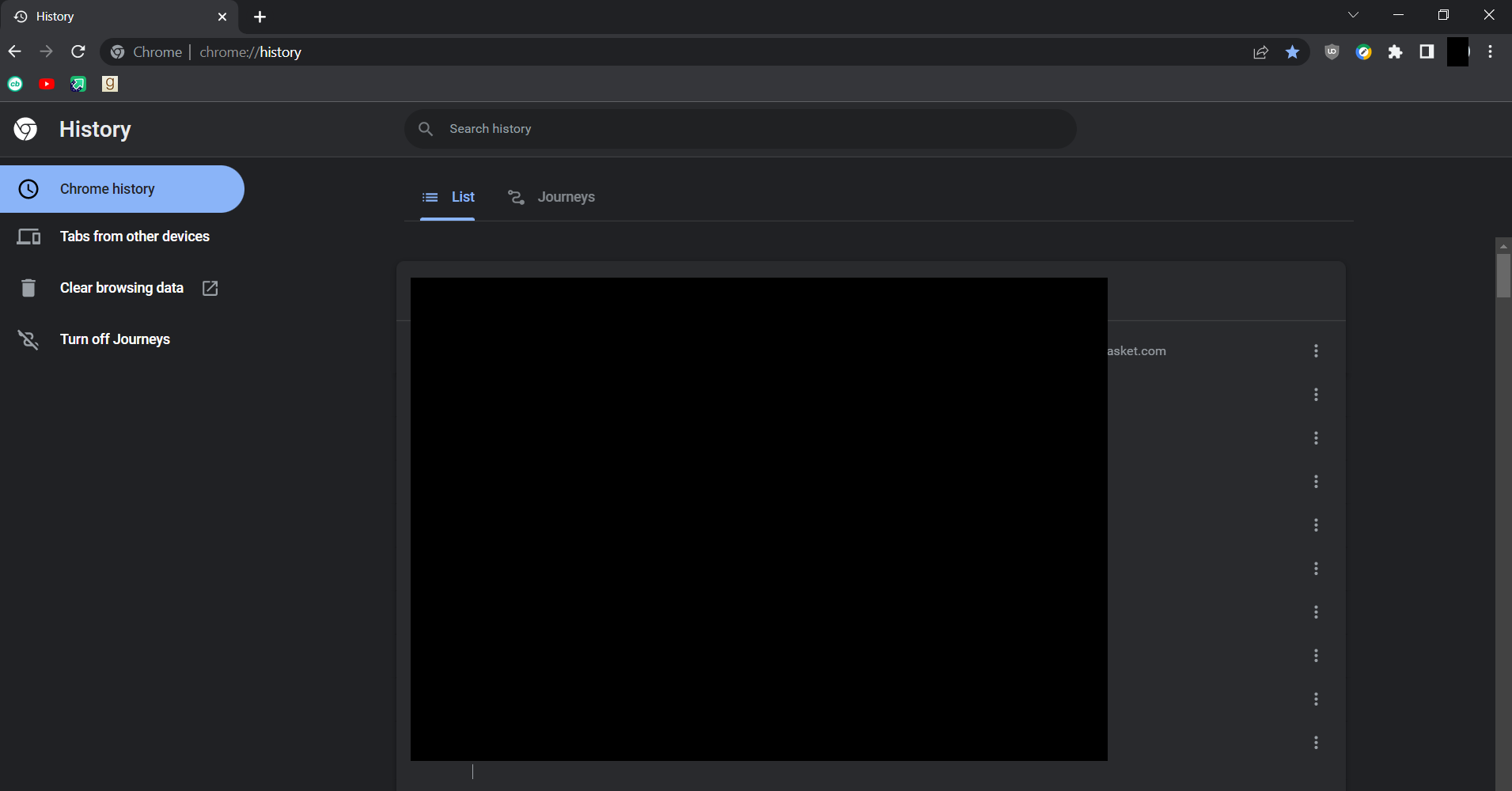
3. Кликните на опцију Обриши податке прегледања. Отвориће подешавања на новој картици са искачућим прозором за брисање података о прегледању.
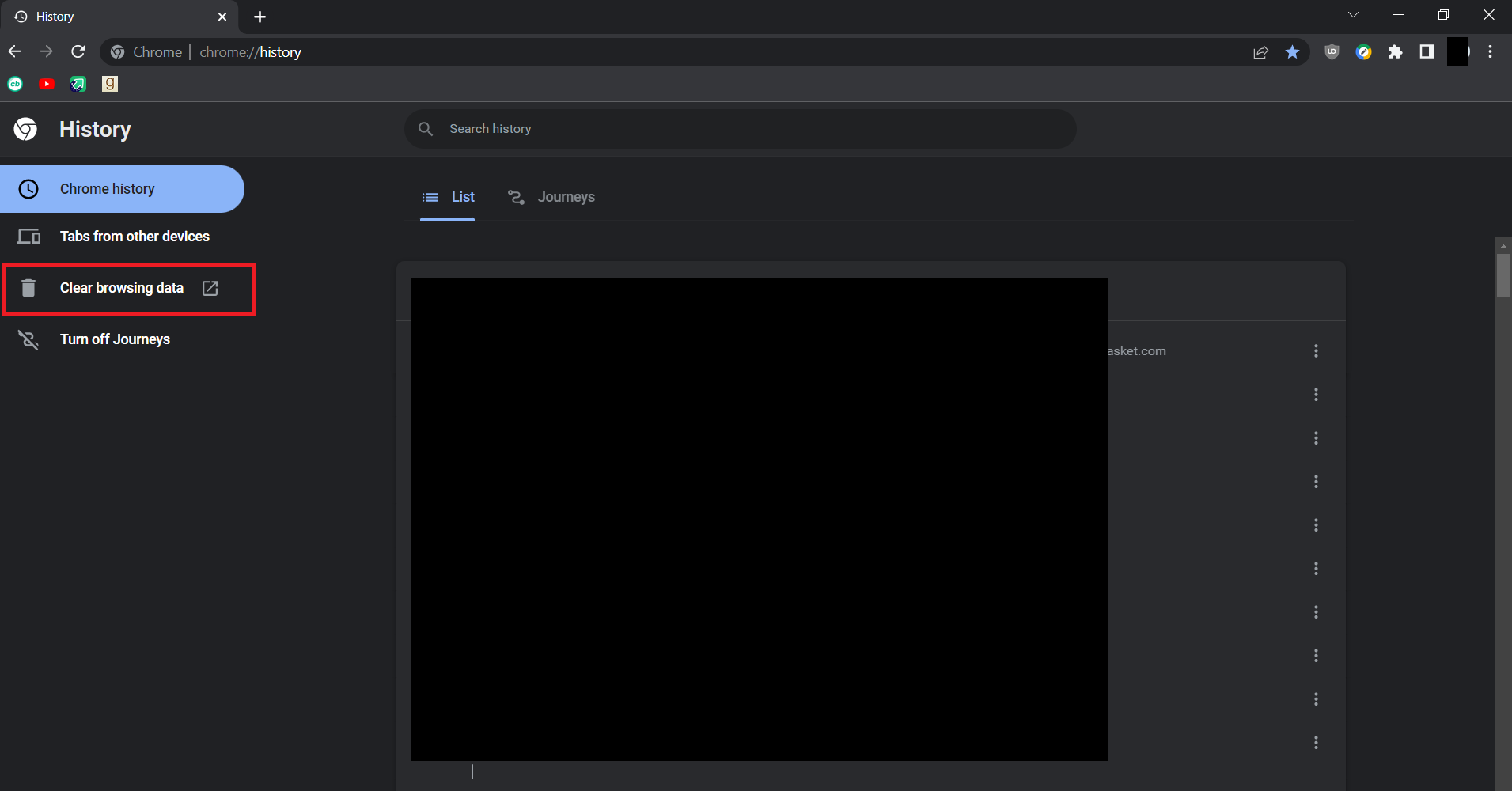
4. Кликните на падајући мени поред Временски опсег.
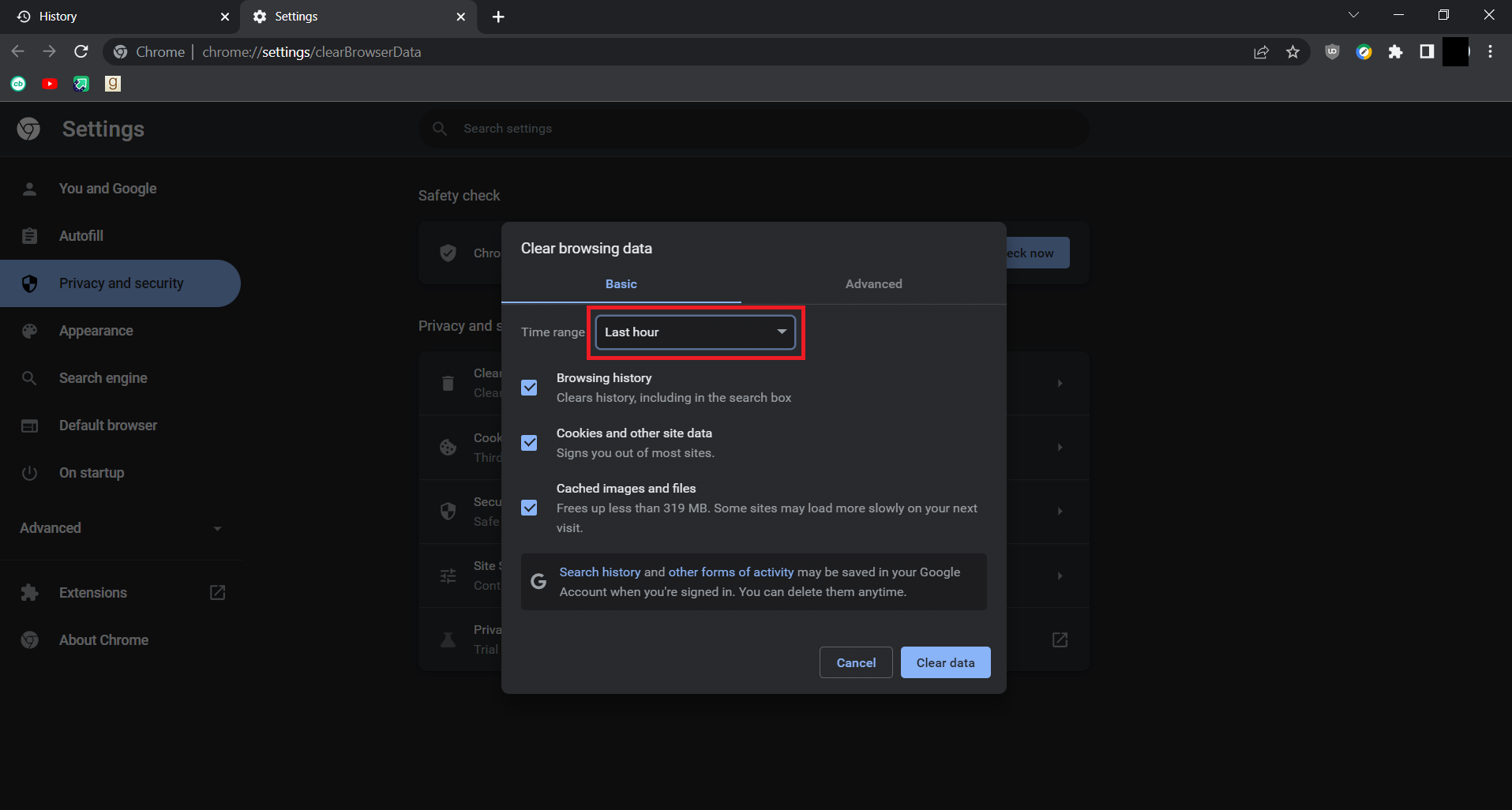
5. У падајућем менију изаберите Све време.
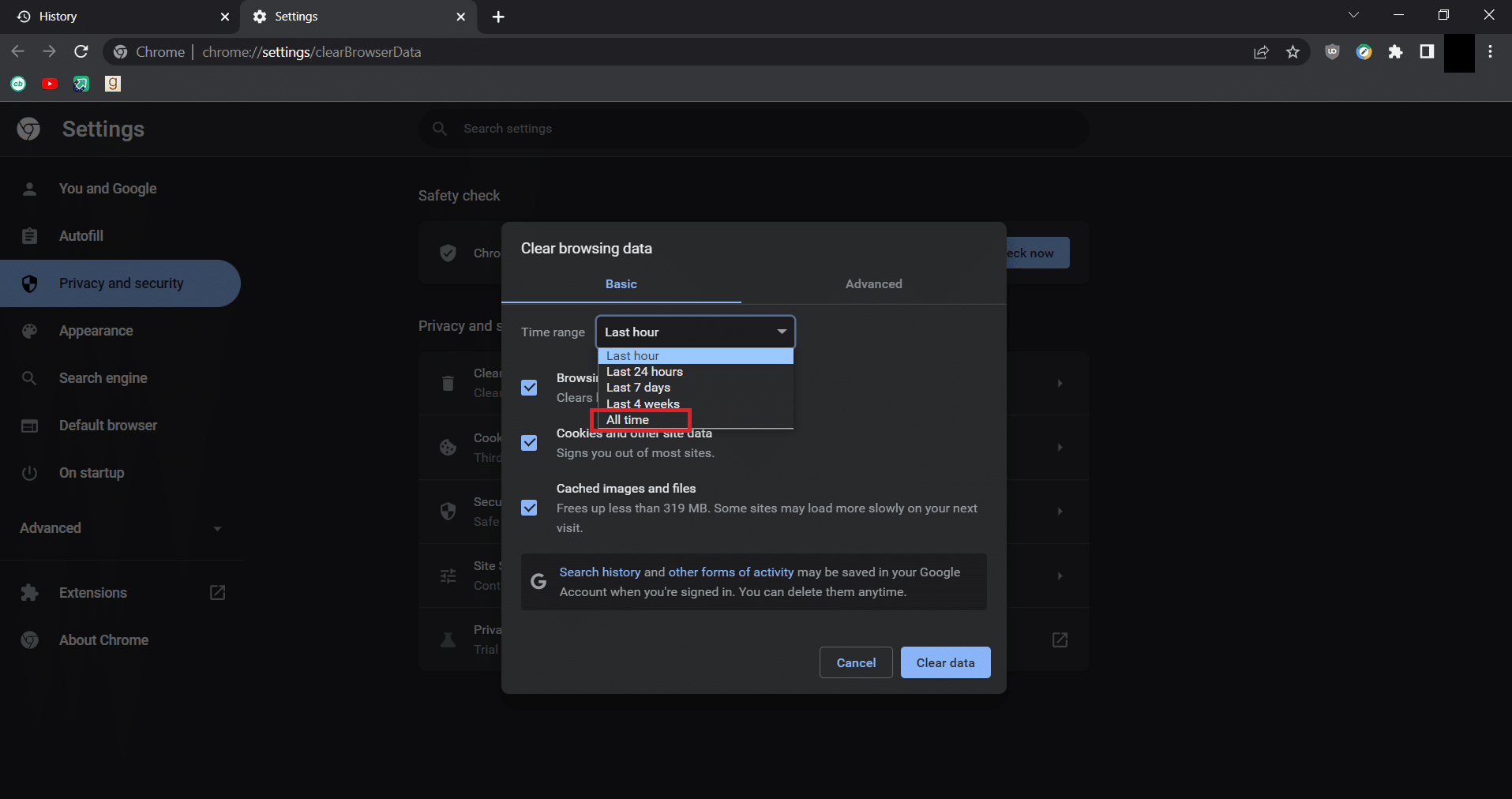
6. Кликните на дугме Обриши податке.
Напомена: Избрисаће сву вашу историју прегледања.
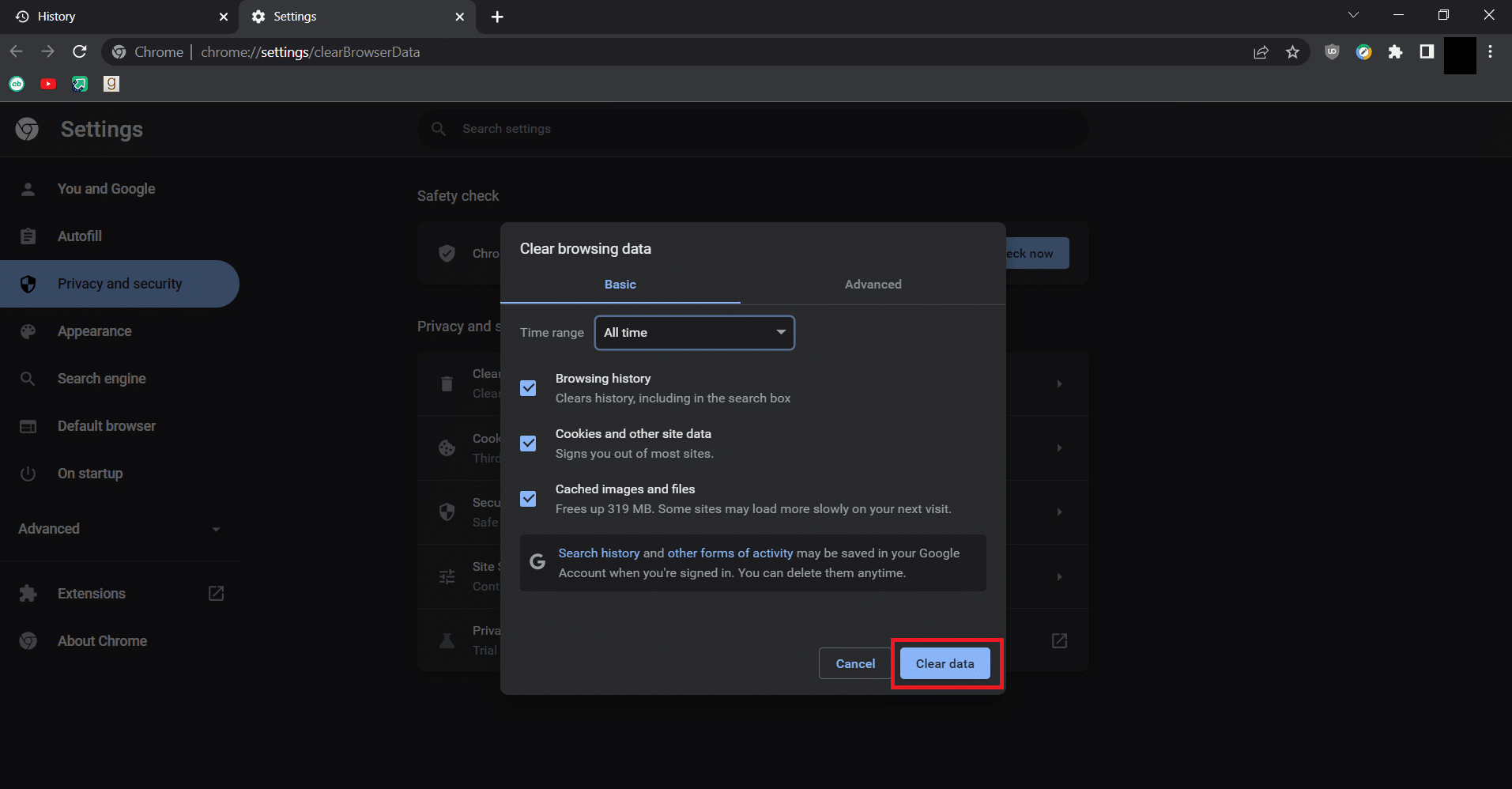
Сада знате како да уклоните најпосећеније сајтове у Гоогле Цхроме-у у Новој картици.
Често постављана питања (ФАК)
К1. Да ли је Гоогле Цхроме добар за приватност?
Анс. Гоогле Цхроме је познат по прикупљању корисничких података и праћењу активности корисника. Већину свог новца зарађују продајом података рекламним компанијама. Не преферирају га корисници који су забринути за своју приватност.
К2. Да ли је Гоогле Цхроме безбедан?
Анс. Гоогле Цхроме се сматра прилично сигурним прегледачем. Има функције као што је Безбедно прегледање које позива кориснике кад год посећују злонамерну веб локацију или преузимају нешто потенцијално опасно.
***
Надамо се да је овај водич био од помоћи и да сте могли да разумете како да уклоните најпосећеније сајтове у Гоогле Цхроме-у и да сте успели да сакријете најпосећеније на страници нове картице Цхроме. Ако имате питања или сугестије, слободно их оставите у одељку за коментаре.